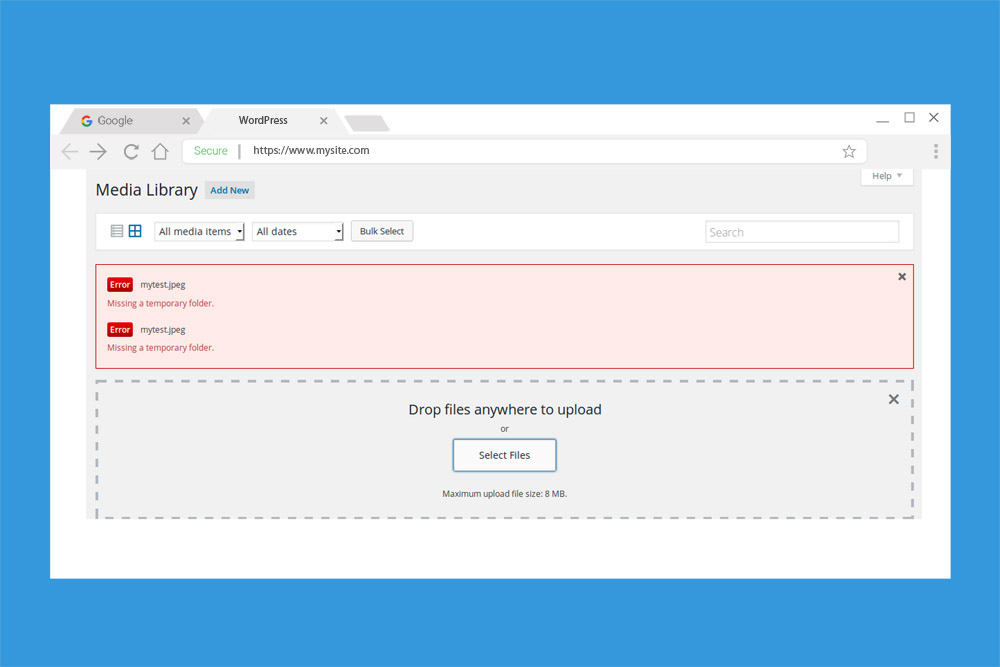
O erro ”Faltando uma pasta temporária” / Missing Temporary Folder é um dos problemas mais frustrantes do WordPress que pode atrapalhar o desenvolvimento de todo o seu site e a experiência do usuário. Felizmente, há uma solução simples para esse erro.
Este erro impedirá que você envie qualquer arquivo no WordPress, o que significa que você não poderá fazer upload de imagens ou instalar plug-ins e temas.
No entanto, por mais frustrante que pareça, o erro pode ser facilmente corrigido editando alguns arquivos em seu servidor. Você pode fazer tudo sozinho. Mostraremos como isso é feito.
O que está faltando um erro de pasta temporária?
Explicar o erro”Faltando uma pasta temporária”é um pouco complicado, pois envolve muitos sistemas de permissões de pasta do lado do servidor e configurações e funções de PHP.
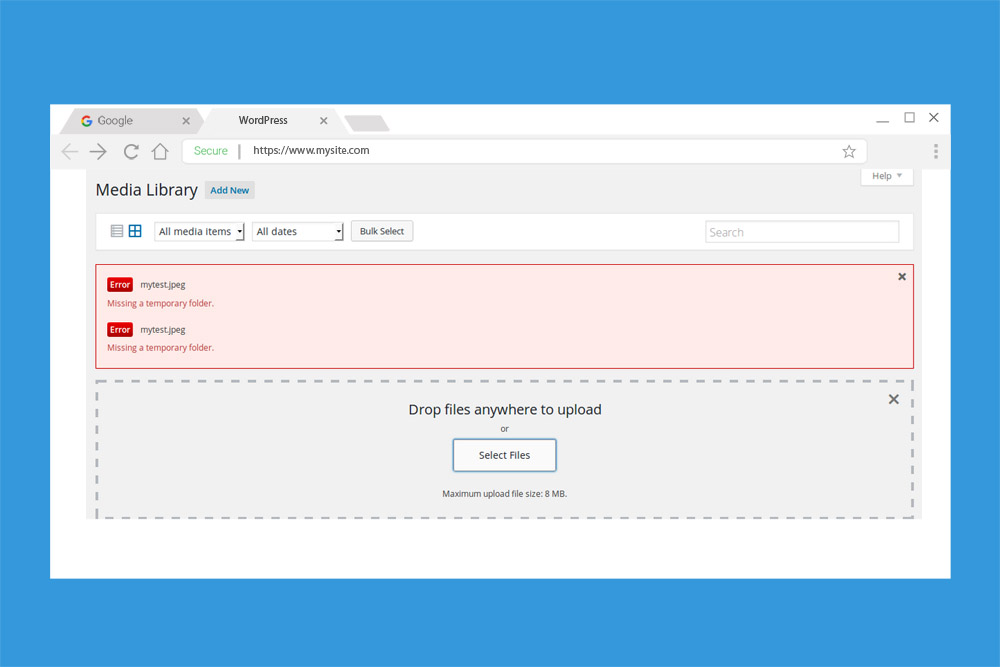
Simplificando, o erro é mostrado a você quando a pasta “temp” é acidentalmente excluída do seu servidor, por você ou por um mau funcionamento do servidor. Também ocorre como resultado das permissões de pasta definidas pelo servidor de hospedagem.
O WordPress usa uma pasta temporária no servidor do seu site para armazenar os arquivos carregados temporariamente antes de colocá-los nas pastas apropriadas. Por exemplo, quando você carrega um plug-in, ele primeiro é armazenado na pasta temporária antes que o WordPress crie uma nova pasta para os arquivos do plug-in na pasta WP-Content e os armazene permanentemente.
Quando essa pasta “temporária” desaparece, o WordPress se esforça para passar pelo processo de envio padrão e mostra o erro ‘Pasta temporária ausente’.
Como corrigir o erro de pasta temporária ausente
Para corrigir esse erro, você precisa fazer login no servidor do seu site e editar um arquivo WordPress principal. Recomendamos que você faça backup do seu site antes de fazer qualquer alteração nos arquivos do servidor.
Etapa 1: Faça login em seu servidor
Existem duas maneiras de fazer login no seu servidor. Você pode usar um aplicativo cliente de FTP como Filezilla ou usar o CPanel para o serviço de hospedagem na web. Para esta demonstração, estamos usando CPanel. O processo para corrigir o erro também é o mesmo ao usar um cliente FTP.
Para fazer login em seu servidor via CPanel , digite /cpanel no final do URL de seu site (por exemplo: seuwebsite.com/cpanel)
Insira o nome de usuário e a senha do CPanel. Isso é fornecido a você pelo seu provedor de hospedagem. Você o encontrará no e-mail de boas-vindas que recebeu quando se inscreveu na plataforma de hospedagem.
Etapa 2: Localize o arquivo wp-config.php
Depois de fazer login no CPanel, encontre e abra o aplicativo Gerenciador de arquivos .
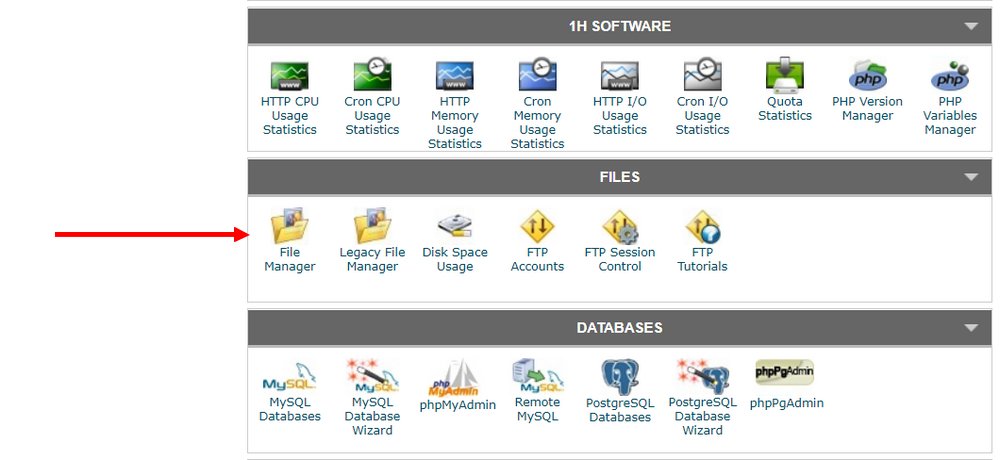
Em seguida, navegue até a pasta public.html . Aqui você encontrará o arquivo wp-config.php . Este é um arquivo WordPress central que lida com todas as configurações do sistema WordPress.
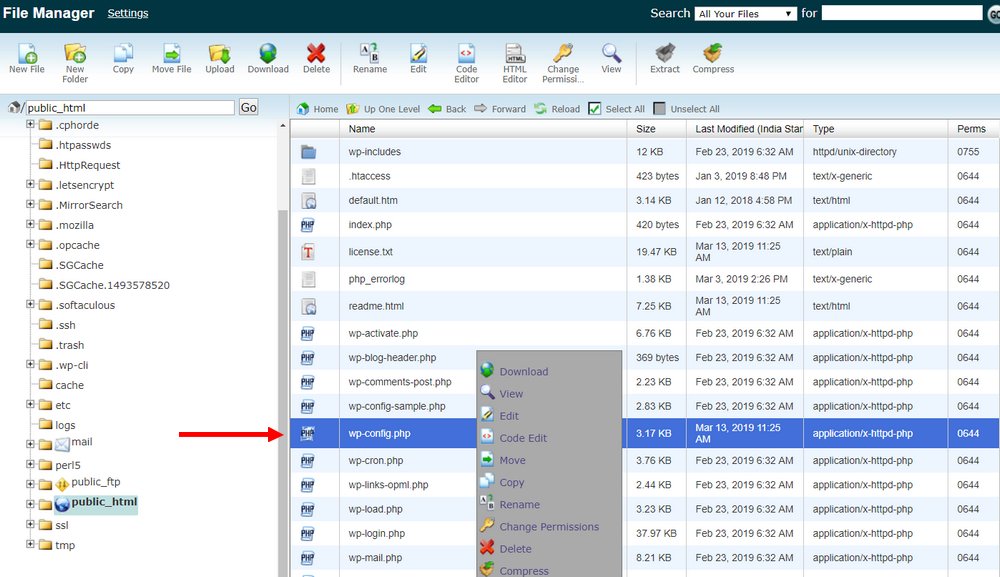
Clique com o botão direito no arquivo wp-config.php e escolha Editar .
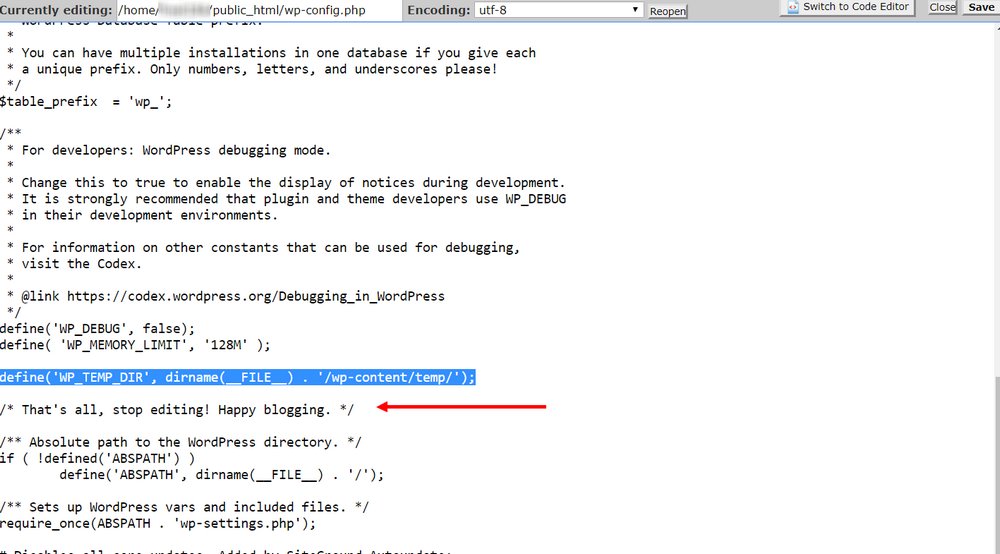
Agora copie e cole o seguinte código logo antes da linha que diz “ Isso é tudo, pare de editar! Feliz blogging ” (Caso não tenha essa linha, pode simplesmente adicionar na última linha do documento)
define (‘WP_TEMP_DIR’, dirname (_FILE_). ‘/wp-content/temp/’);
Clique em Salvar para salvar as alterações.
Isso definirá o local da pasta temporária para WordPress para ajudar o sistema a encontrá-la facilmente.
Etapa 3: Criar a pasta ‘temp’
Volte para a pasta public.html e, desta vez, abra a pasta WP-Content .
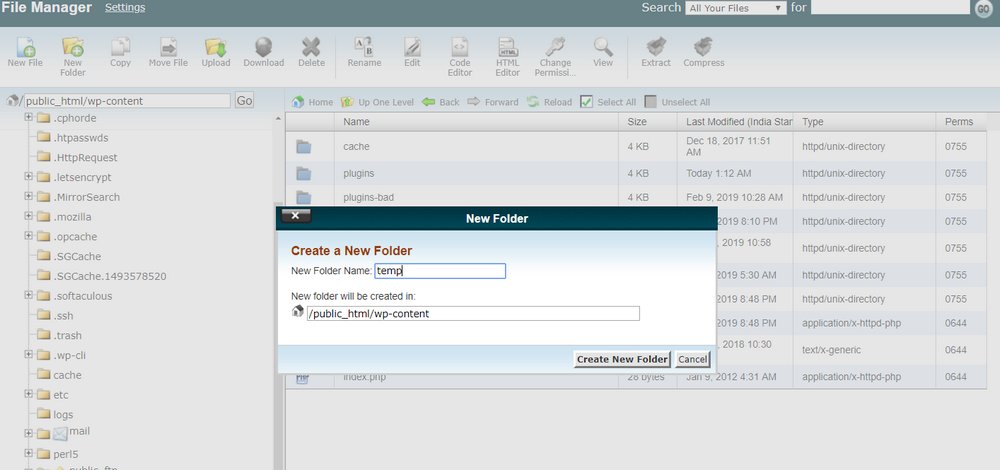
Crie uma nova pasta dentro de WP-Content e nomeie-a “ temp ”.
Isso deve corrigir o erro ‘Pasta temporária ausente’. Volte para o seu site e tente enviar um arquivo para ver se ele foi corrigido.
Caso ainda não tenha resolvido
Se o problema persistir, descobrimos recentemente (Julho 2022) que a versão do PHP pode estar interferindo nisto. Portanto recomendamos neste momento realizar um downgrade na versão do PHP para 7.4, para isto, basta acessar o seu cPanel e clicar em Multi PHP Manager e alterar para a 7.4
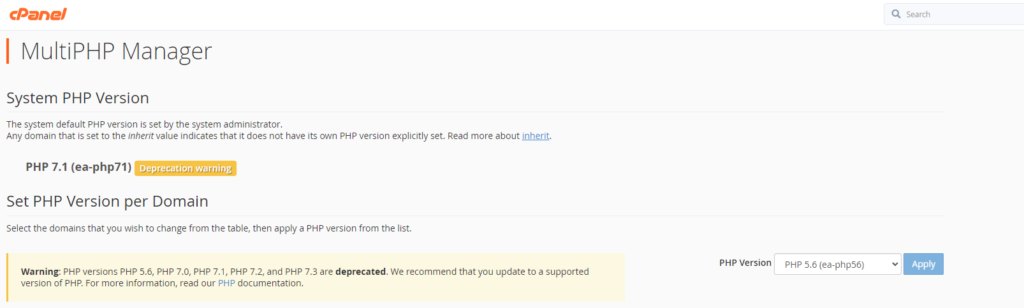
- 0 Comments
- desenvolvimento
- dicas
- tecnologia
- ti
